
المحتوى
- الأشياء التي ستحتاجها قبل الحصول على Netflix
- كيفية بث Netflix على Xbox One
- قراءات المقترحة:
- احصل على المساعدة منا
بينما تم تصميم وحدة تحكم Xbox One للألعاب بشكل مفهوم ، إلا أنها توفر أيضًا خيارات أخرى لإبقاء المستخدمين مستمتعين مثل مشاهدة أفلام Netflix بين الألعاب.
قبل أن تتمكن من استخدام Netflix ، عليك التأكد من أنك تلبي بعض المتطلبات. سيرشدك هذا الدليل المختصر إلى الأساسيات لمساعدتك في إعداد وحدة التحكم الخاصة بك لـ Netflix.
الأشياء التي ستحتاجها قبل الحصول على Netflix
هناك بعض الأشياء المطلوبة لاستخدام Netflix على وحدة التحكم الخاصة بك. تحقق من العناصر أدناه.
حساب Xbox Live.
إذا كنت قادمًا جديدًا إلى وحدة تحكم Xbox One ، فسوف تدرك قريبًا أن الاشتراك النشط في Xbox Live هو أكثر متعة. ومع ذلك ، عندما يتعلق الأمر بمشاهدة Netflix ، فلا داعي لشراء Xbox Live Gold. كل ما تحتاجه هو حساب Microsoft أو Xbox Live ، قم بتسجيل الدخول إليه ، ثم قم بتنزيل تطبيق Netflix.
إذا لم يكن لديك حساب Microsoft أو حساب Xbox Live ، فتفضل بزيارة موقع Xbox الرسمي لإنشاء حساب.
سرعة إنترنت جيدة.
يمكن لـ Netflix العمل حتى إذا كان لديك 3 ميجابت في الثانية فقط ولكن دقة مقاطع الفيديو الخاصة بك ستكون بعيدة عن أن تكون جيدة. إذا كنت ترغب في مشاهدة عروض Netflix الخاصة بك بدقة أعلى مثل جودة HD أو Ultra HD ، فإننا نوصي بأن تكون سرعة الإنترنت لديك 20 ميجا بت في الثانية على الأقل. يمكن أن يؤثر أي شيء أقل من ذلك على جودة الفيديو أثناء البث ، خاصةً إذا كانت هناك أجهزة متعددة تستخدم الشبكة في وقت واحد.
حساب Netflix.
هناك مطلب مهم آخر يجب أن يكون لديك وهو بالطبع اشتراك Netflix نشط. إذا كنت مستخدمًا جديدًا لـ Netflix أو تقوم بالبث عبر الإنترنت بشكل عام ، فهذا يعني أنه سيتعين عليك الاستثمار في اشتراك Netflix بالإضافة إلى اشتراك Xbox Live الحالي (إذا اخترت شراء Xbox Live Gold).
إذا لم يكن لديك حساب Netflix حتى الآن ، فيمكنك تجربة الإصدار التجريبي المجاني لمدة 30 يومًا. سيُعلمك هذا إذا وجدت خدمتهم تستحق ذلك. يمكنك إنشاء حسابك على صفحة الاشتراك الرسمية الخاصة بهم في Netflix. حاول إنشاء حسابك باستخدام هاتفك أو جهاز الكمبيوتر الخاص بك لأنه أسرع بكثير من القيام بذلك على جهاز Xbox One.
كيفية بث Netflix على Xbox One
الوقت اللازم: 10 دقائق
من السهل مشاهدة Netflix على جهاز Xbox One. اتبع الخطوات التالية.
- قم بتسجيل الدخول إلى حساب Xbox Live الخاص بك.
تأكد من أن جهاز Xbox One الخاص بك متصل بالإنترنت وأن حساب Xbox Live الخاص بك قد سجل الدخول.
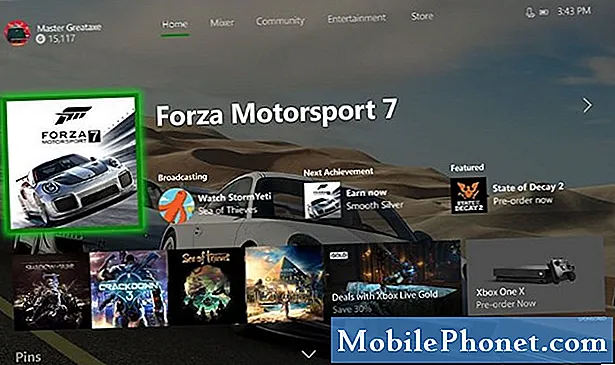
- قم بتثبيت تطبيق Netflix.
افتح متجر ألعاب Xbox وقم بتنزيل Netflix من هناك. ما عليك سوى اختيار ملف متجر علامة التبويب في القائمة ، افتح تطبيقات، البحث والاختيار نيتفليكسوتثبيته.
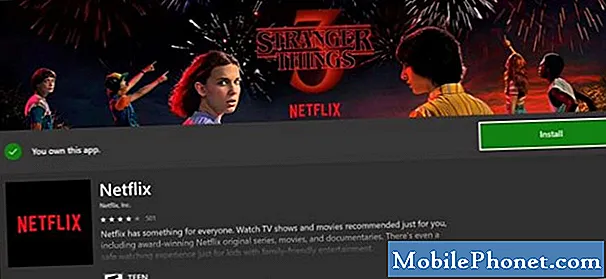
- سجّل الدخول إلى حساب Netflix الخاص بك.
بمجرد إضافة تطبيق Netflix ، تسجيل الدخول مع حساب Netflix الخاص بك.

- ابدأ بمشاهدة Netflix.
بعد تسجيل الدخول ، يمكنك البدء في العثور على العروض التي تريدها.
أضف تطبيق Netflix إلى الشاشة الرئيسية
إذا كنت تشاهد Netflix بانتظام على وحدة التحكم Xbox One الخاصة بك ، فمن الجيد الاحتفاظ بالتطبيق في شاشتك الرئيسية. هذا يجعل من السهل تحميله في المرة القادمة التي تريد فيها التبريد.

لإضافة تطبيق Netflix إلى الشاشة الرئيسية:
- اذهب إلى ألعابي وتطبيقاتي.
- ضرب أ زر على وحدة التحكم الخاصة بك.
- قم بتمييز رمز تطبيق Netflix واضغط على قائمة طعام زر.
- في الجزء العلوي من القائمة الناتجة ، سترى أضف إلى مجموعة. إذا لم يتم إعداد أي مجموعات ، فسيطلب منك إنشاء مجموعة. إذا كانت لديك مجموعات بالفعل ، فسيتم منحك خيار إما إنشاء مجموعة جديدة أو إضافة Netflix إلى مجموعة موجودة.
إذا كنت ترغب في الحصول على مجموعة جديدة ، فسيكون هناك حقل إدخال نصي. يمكنك ترك الإعداد الافتراضي أو تغييره إلى إعداد جديد.
سترى مجموعتك الجديدة مدرجة في الجزء العلوي من العمود الأيمن عند الانتقال إلى ألعابي وتطبيقاتي.
قراءات المقترحة:
- طرق سهلة لإعادة التشغيل (إعادة التشغيل) أو إيقاف تشغيل جهاز Xbox One
- الإصلاح السهل لجهاز Xbox One مع مشكلة قرص عالق (لم يتم فتح محرك الأقراص)
- كيفية إصلاح جهاز Xbox One لا يمكنه الاتصال بشبكة Wifi | واي فاي لا يعمل
- كيفية إصلاح Xbox One لا يقرأ خطأ القرص أو القرص
احصل على المساعدة منا
هل تواجه مشكلات مع هاتفك؟ لا تتردد في الاتصال بنا باستخدام هذا النموذج. سنحاول المساعدة. نقوم أيضًا بإنشاء مقاطع فيديو لمن يريدون اتباع الإرشادات المرئية. قم بزيارة قناة TheDroidGuy Youtube لاستكشاف الأخطاء وإصلاحها.


